apaYang akan di buat:

Untuk bahan2 latihan didownload di sini:
~malin kecil
~tekstur
Langkah 1
pilih open untuk memasukkan gambar
Pisahkan objek dari backgroundnya dengan cara menyeleksi. Untuk hal ini kita menggunakan
pen tool
 . Bentuk silhuet anak dengan menggambar hanya di sisi anak saja. spt gambar:
. Bentuk silhuet anak dengan menggambar hanya di sisi anak saja. spt gambar:
lalu klik kanan dan pilih "make selection" sehingga muncul titik-titik bergerak. tekan Ctrl+J untuk memisahkan objek dari background. ubah nama layer ini menjadi "objek". dan nonaktifkan layer background dengan menghilangkan tanda mata di sebelah layer tsb:
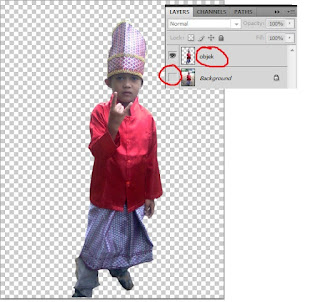
Langkah 2
pilih Image>adjustment>desature atau tekan Shift+Ctrl+U untuk membuat gambar menjadi hitam-putih.
Langkah 3
agar terlihat efek retakan dan sebagainya, sobat memerlukan tekstur. untuk itu, open tekstur yang sobat download tadi. lalu drag tekstur tsb ke window cyupZ1325.jpg
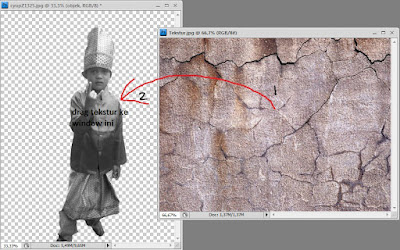
Langkah 4
transformasi tekstur, baik memperbesar, memutar, dsb agar sesuai dengan objek.
Langkah 5
~sambil menahan Crtl, klik layer objek spt yang d tunjukkan gambar nomor 1
hal ini bertujuan untuk menyeleksi bentuk dasar objek secara otomatis
~lalu klik icon persegi seperti yg ditunjukkan gambar nomor 2, untuk mengaktifkan Layer mask.
dalam hal ini layer mask berfungsi untuk menyembunyikan gambar di luar selain gambar yg terseleksi
SEPERTI INILAH JADINYA

Langkah 6
ubah mode layer tekstur menjadi "darken". agar terlihat dapat menyatu dengan objek dan tekan Shift+Ctrl+U untuk men-desature teksture:
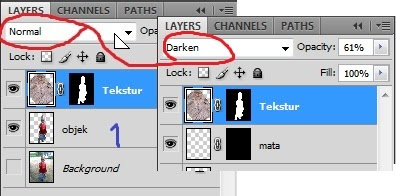
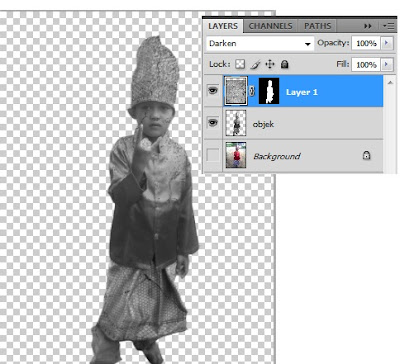 seperti inilah jadinya:
seperti inilah jadinya:Langkah 7
nonaktifkan layer terktur dan ambil lasso tool

dan bentuklah sebuah silhuet di pipi objek yg kira2 dapat menutup mata si objek.
tekan Ctrl+J untuk menggandakan gambar yg terseleksi. maka muncul layer baru, beri nama "mata kiri" seperti gambar 1. gandakan lagi layer mata kiri dan namakan "mata kanan"seperti gambar 2.
pilih layer "mata kiri" dan geser gambarnya sampai menutupi mata kiri objek, dan layer mata kanan di mata kanan objek spt pd gambar:
Langkah 8
gabungkan layer mata kanan dan kiri dengan menekan Ctrl+E di layer mata kanan, namai "mata".
nonaktifkan layer mata dgn mengklik/menghilangkan gambar mata (indicates layer visibility) di sebelah layer tsb.
Lalu ambil pen tool dan gambar sisi mata objek (spt gambar 1). Klik kanan dan pilih "make selection" pilih oke (gambar 2).
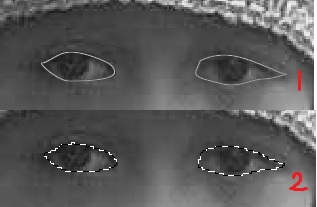
Langkah 9
MASIH DALAM KEADAAN TERSELEKSI, kembali ke layer mata, aktifkan kembali layer tsb dgn mengklik kotak visibility (kbalikan d tahap sebelumnya) lalu klik add layer mask seperti di langkah KE 5 UTK MENDAPATKAN GBR SPT DI BAWAH INI:
Langkah 10
masih d layer mata, ambil burn tool dan gelapkan sisi mata spt gambar. sobat bisa mengklik berulang kali untuk mendapatkan hasil yang lebih gelap.
Langkah 11
kembali ke layer tekstur dan aktifkan layer tsb. kalau anda mau, kurangi opacity layer tsb sesuai dgn keinginan anda..
Langkah 12
aktifkan background anda. dan selesailah tutorial ini.
kalau sobat mau, sobat bisa mengganti backgroundnya.
Gampang saja..... sadar tidak sadar, tahapannya sudah saya jelaskan di atas.. :)malin kecil











Tidak ada komentar:
Posting Komentar